Como ocultar as compras da App Store no iPhone, iPad e Mac
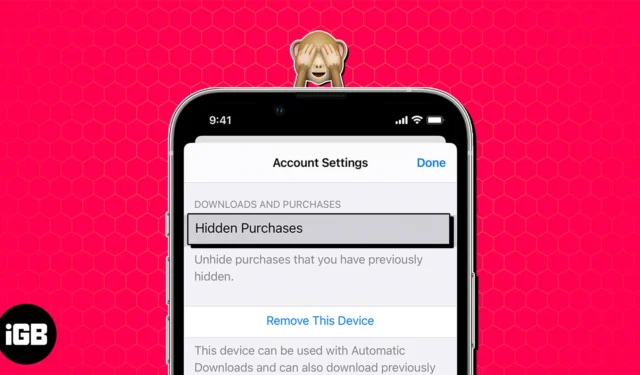
A conveniência da App Store da Apple permitiu que seus usuários fizessem compras digitais com apenas alguns toques. No entanto, nesta era digital, onde a privacidade é altamente valorizada, você deve se familiarizar com as formas de proteger suas informações pessoais. Portanto, este artigo o guiará pelas técnicas simples, mas eficazes, para ocultar e exibir seu histórico de compras na App Store no iPhone, iPad ou Mac.
- Por que você deve ocultar seu histórico de compras na App Store?
- Como ocultar compras da App Store no iPhone e iPad
- Como ocultar compras da App Store no Mac
Por que você deve ocultar seu histórico de compras na App Store?
Cada usuário da Apple tem necessidades distintas quando se trata de baixar aplicativos da App Store. Enquanto alguns podem usá-lo para necessidades básicas, outros podem fazer compras mais particulares; por exemplo, conteúdo adulto, aplicativos de namoro, etc. Portanto, ocultar suas compras ajudará você a proteger suas informações confidenciais de serem expostas.
Além disso, você pode acompanhar de forma privada suas compras online e mantê-las organizadas e ocultas de todos.
Como ocultar compras da App Store no iPhone e iPad
- Inicie a App Store no seu iPhone.
- Toque no ícone do seu perfil .
- Acesse a opção Comprado .
Localize o aplicativo para o qual você deseja ocultar o histórico de compras. - Deslize o aplicativo para a esquerda até que a opção Ocultar apareça.
- Toque em Ocultar para concluir o processo.
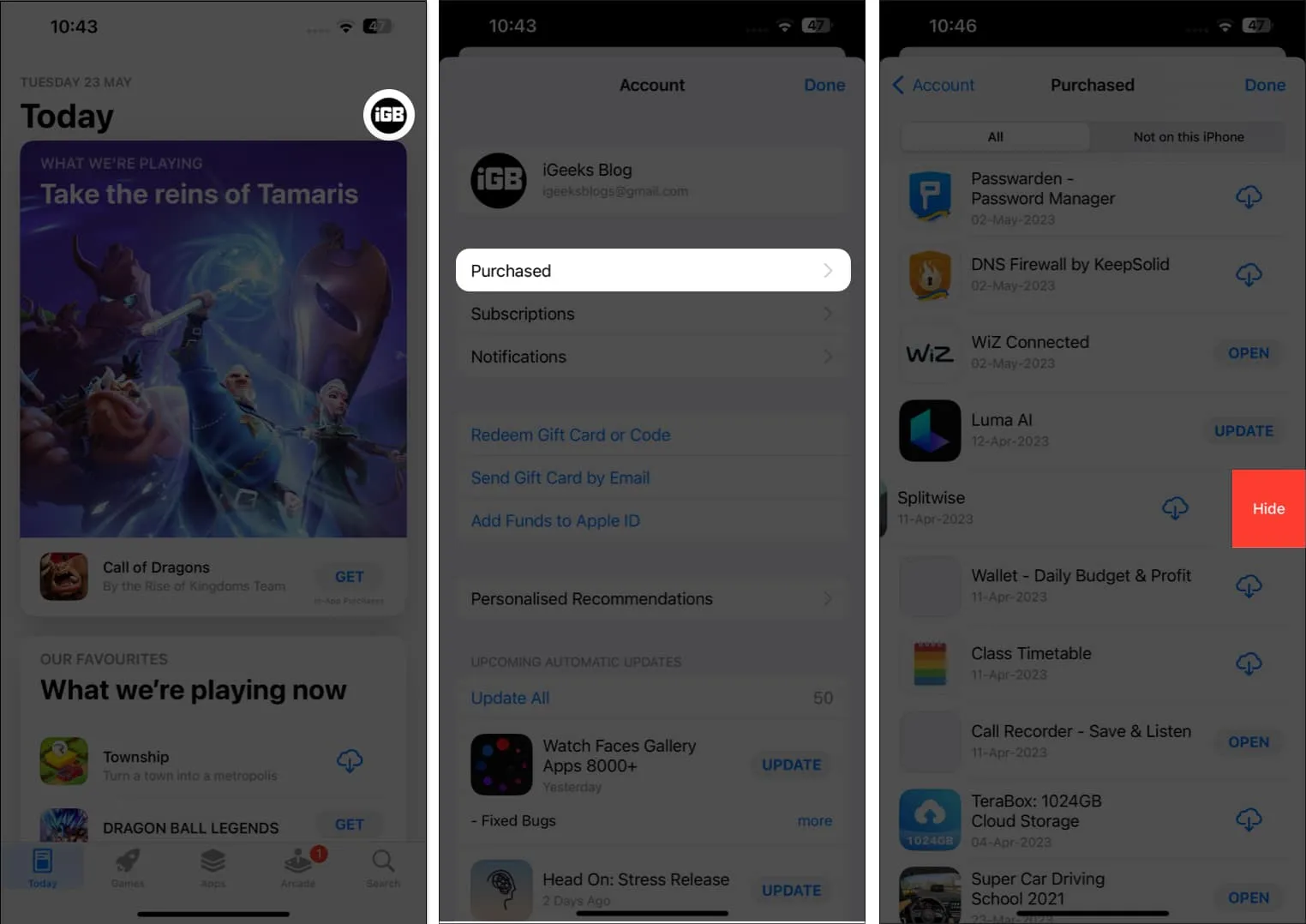
Como mostrar as compras da App Store no iPhone e iPad
Agora, caso você tenha mudado de ideia e queira encontrar a compra oculta na App Store, faça o seguinte:
- Inicie a App Store → Toque no ícone do perfil .
- Selecione seu ID Apple .
- Se solicitado, digite a senha da sua conta.
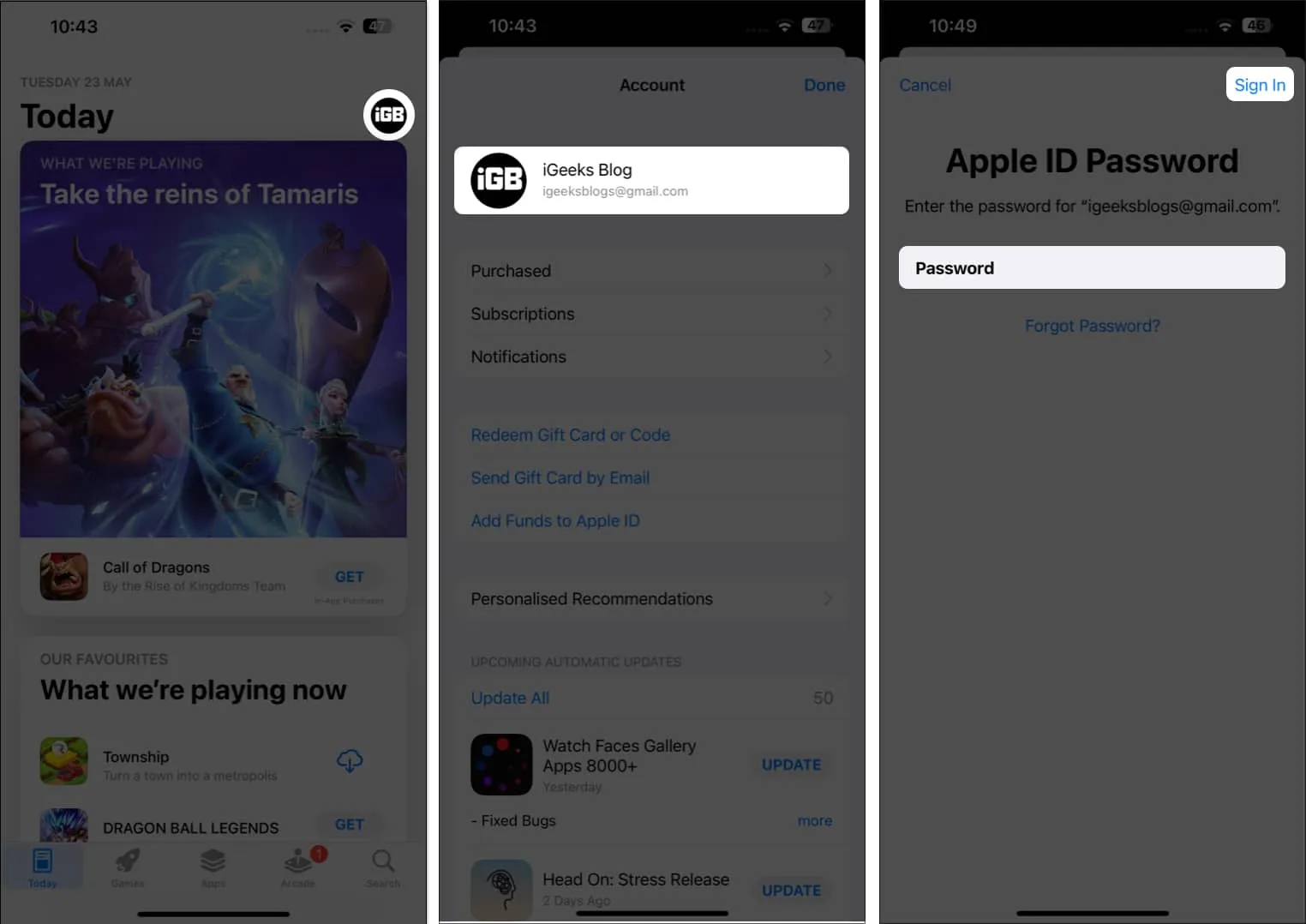
- Após a verificação, role para baixo até Compras ocultas em DOWNLOADS E COMPRAS.
Agora você poderá acessar todas as compras ocultas em um só lugar. - Basta clicar em Mostrar ao lado do aplicativo e pronto.
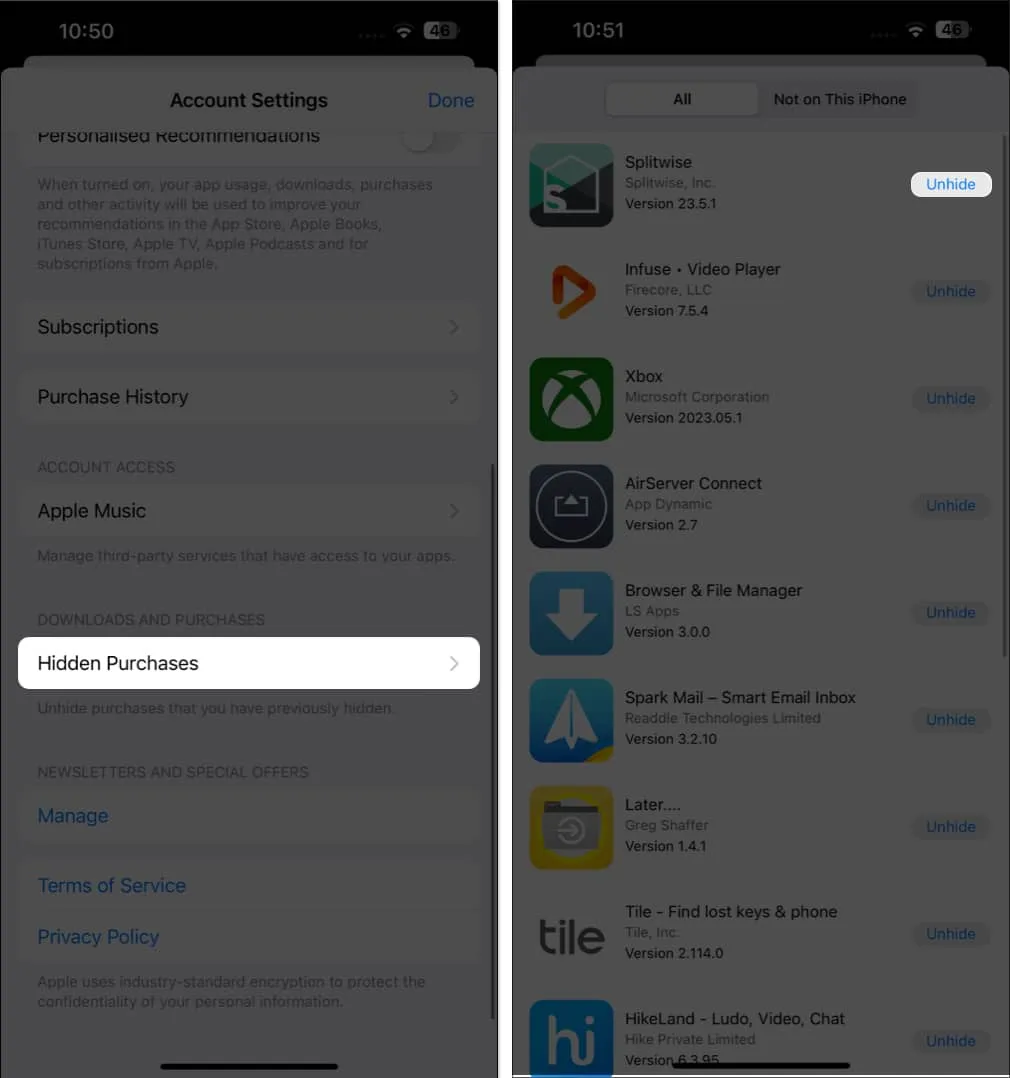
Como ocultar compras da App Store no Mac
- Inicie o aplicativo da App Store no seu Mac → Clique no ícone do perfil no canto inferior esquerdo.
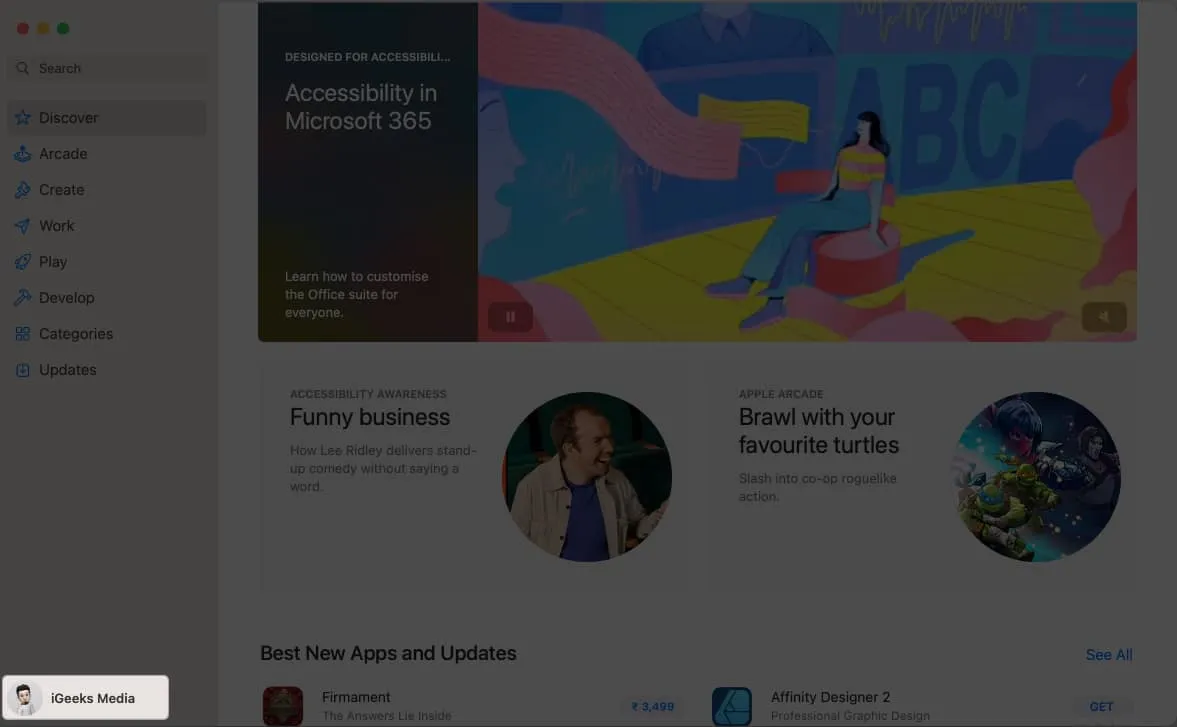
- Passe o mouse sobre o aplicativo de sua escolha e clique no ícone de três pontos ao lado dele.
- Selecione a opção Ocultar compra .
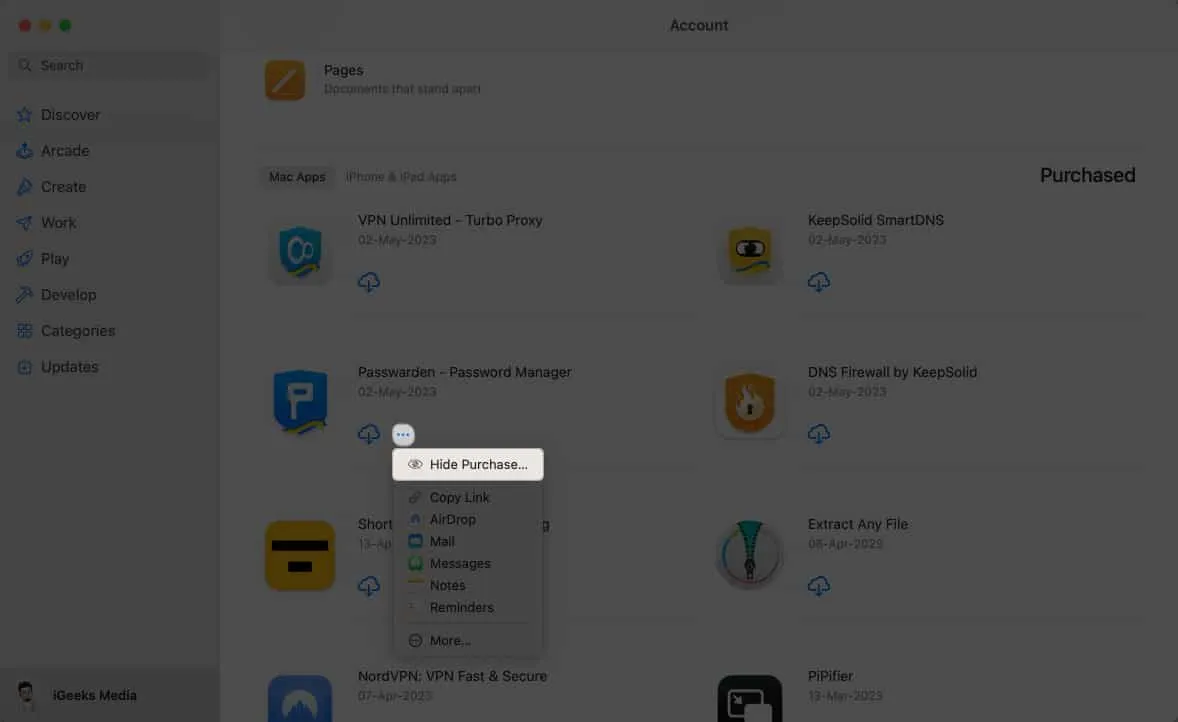
- Por fim, clique em Ocultar compra quando concluir o processo.
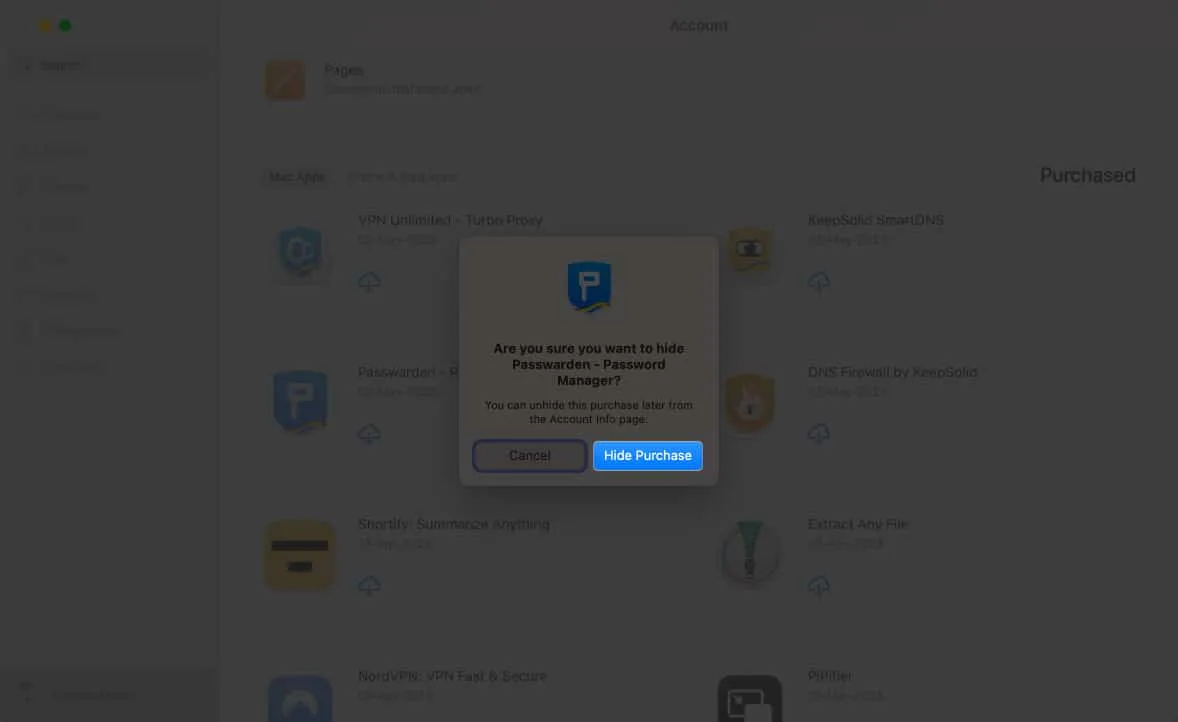
Como exibir as compras da App Store no Mac
- Navegue até a App Store → Ícone de perfil → Configurações da conta .
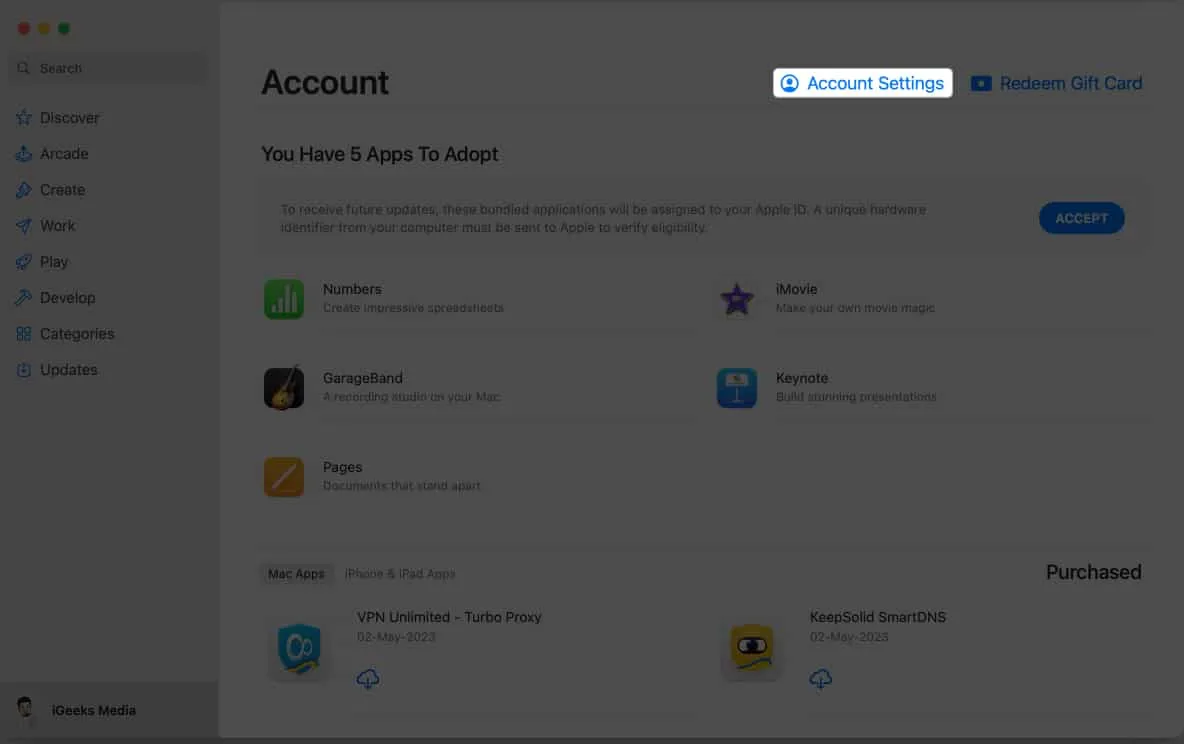
- Digite seu ID Apple e senha .
- Clique em Entrar para continuar.
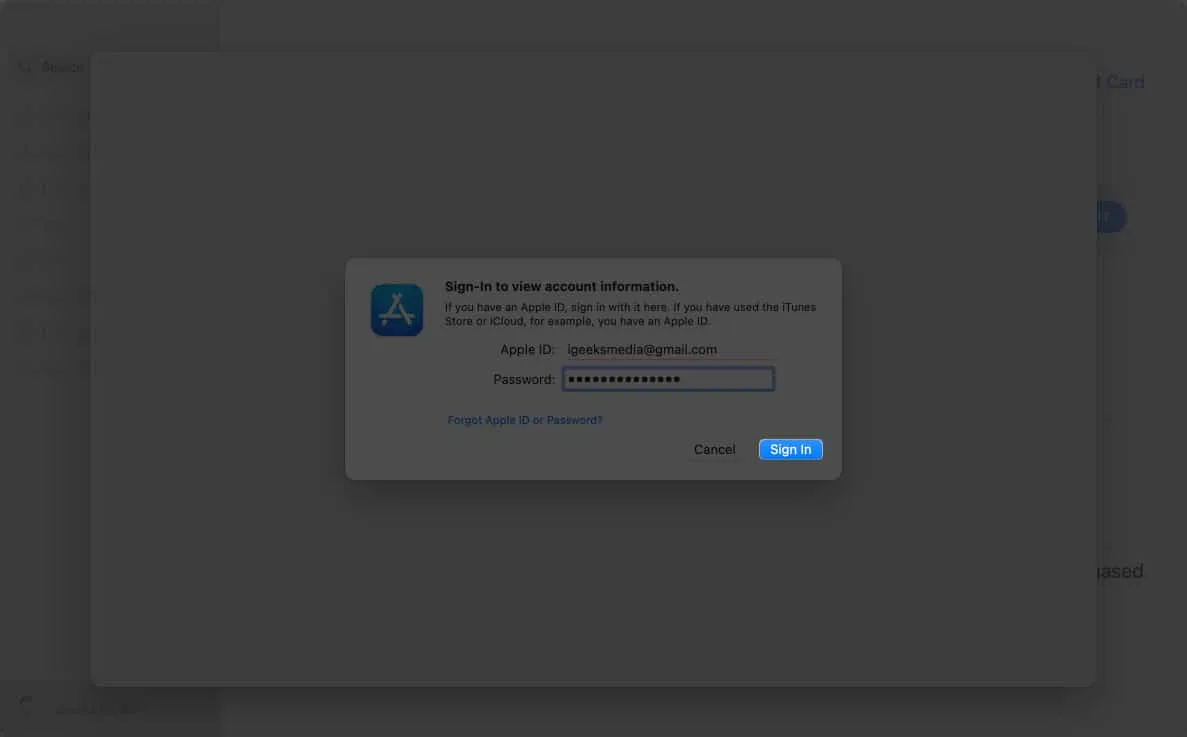
- Agora clique na opção Gerenciar na seção Itens ocultos.
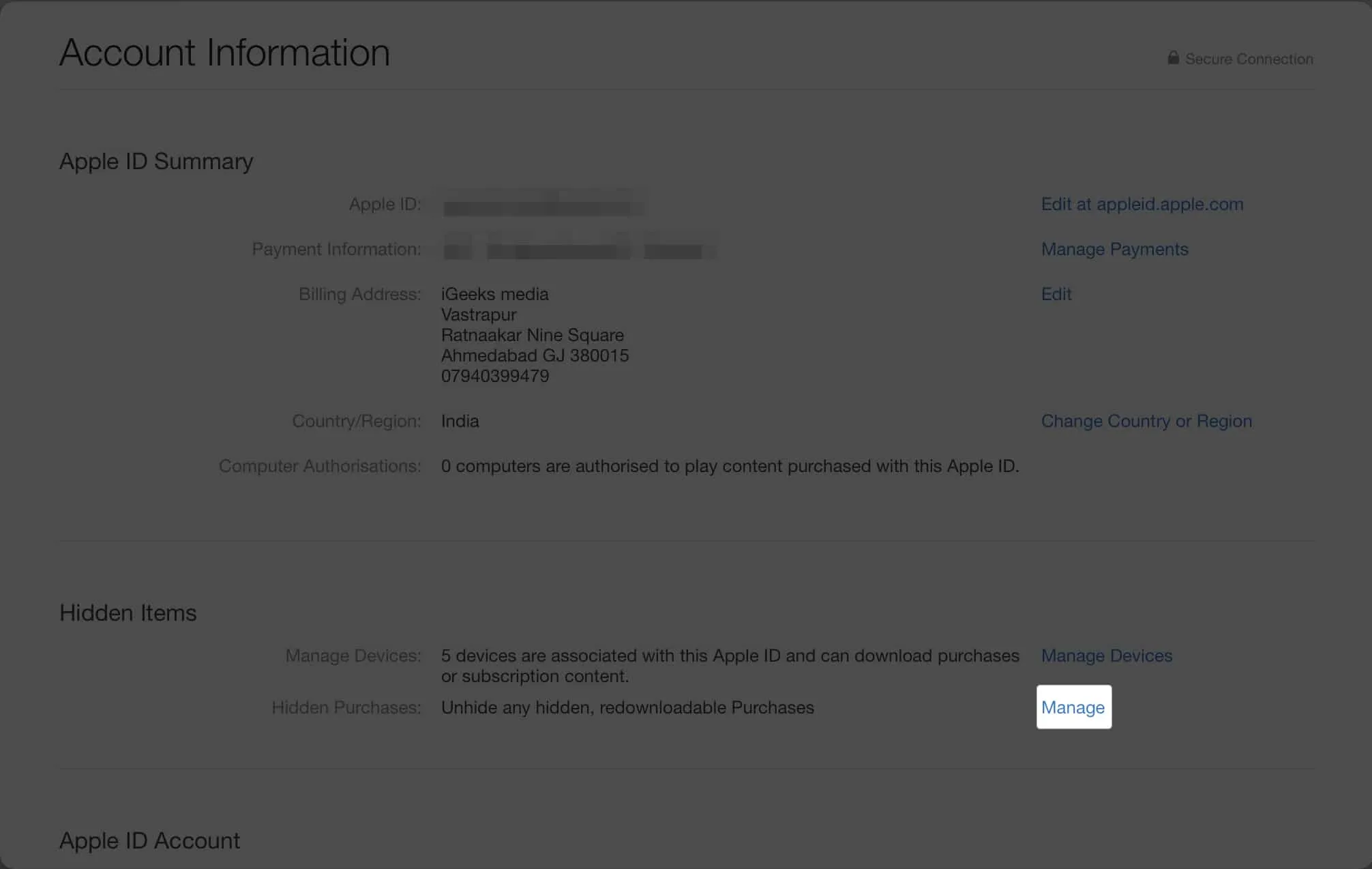
- Escolha um aplicativo que deseja exibir e clique em Concluído .
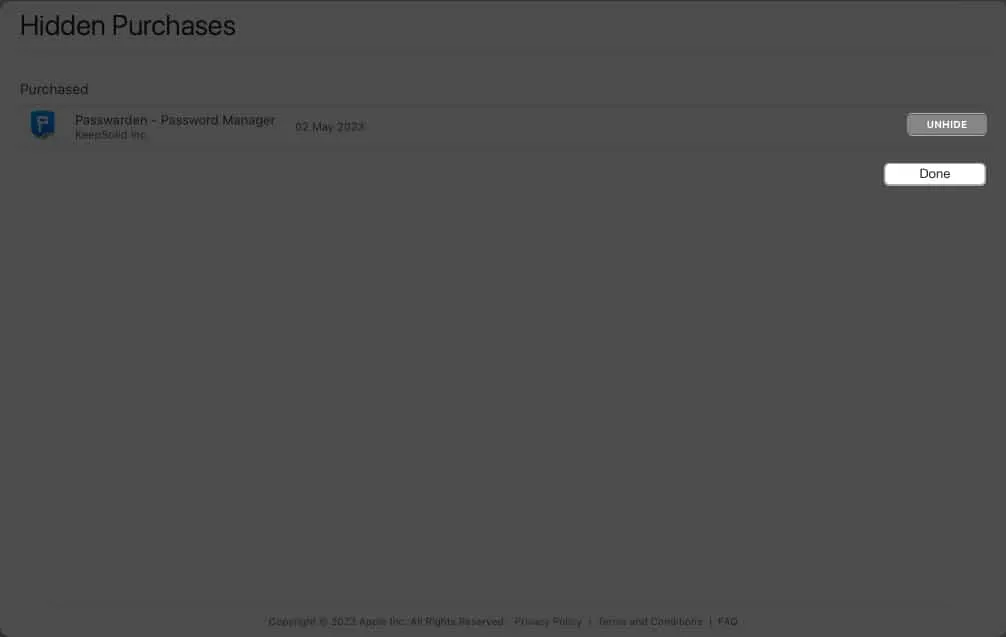
perguntas frequentes
Ocultar meu histórico de compras afetará minha capacidade de baixar novamente aplicativos comprados anteriormente?
Não, ocultar seu histórico de compras não afeta sua capacidade de baixar novamente aplicativos comprados anteriormente. Você ainda pode acessar e reinstalar todos os aplicativos que comprou anteriormente.
Ocultar meu histórico de compras afetará minha capacidade de receber atualizações de aplicativos?
Não, ocultar seu histórico de compras não afeta sua capacidade de receber atualizações de aplicativos. Todas as atualizações lançadas para aplicativos específicos estarão à sua disposição, independentemente de o histórico de compras estar oculto ou não.
Prevenir e proteger!
Agora que você domina a arte de ocultar seu histórico de compras na App Store em seus dispositivos Apple, pode ter certeza de todas as suas preocupações com a privacidade. Enquanto isso, você deve desenvolver o hábito de tomar as medidas de segurança necessárias e manter-se atualizado com todas as mudanças que acontecerem.
Obrigado por ler e reserve um momento para deixar seus pensamentos nos comentários abaixo.



Deixe um comentário